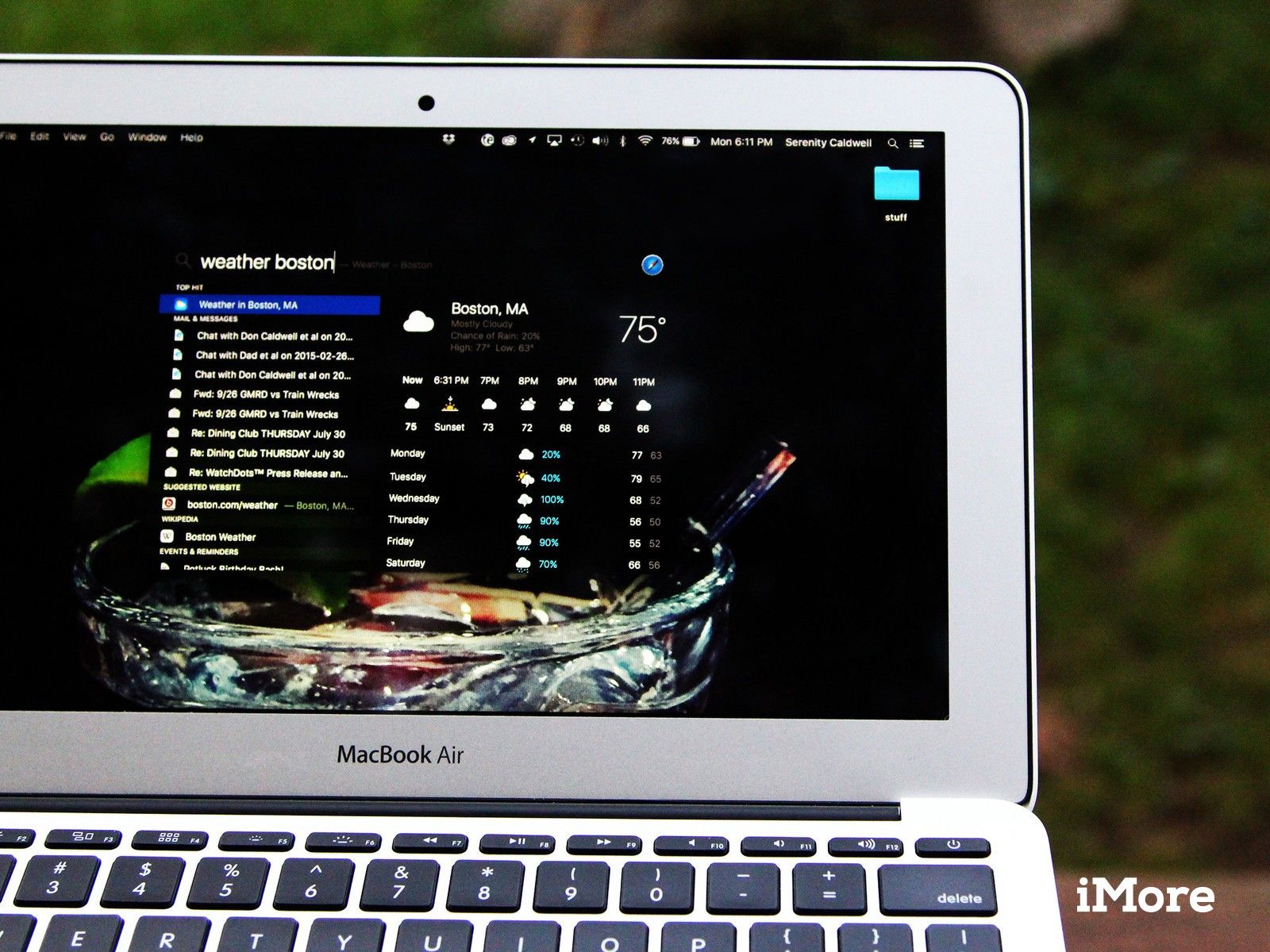
Если вы всегда мечтали о том, чтобы выкрикивать на своих компьютерах устные команды, как, например, ребята из ваших любимых научно-фантастических сериалов, вы можете стать чуть ближе с помощью специальных возможностей диктовки в OS X El Capitan.
Последняя версия OS X предлагает специальные функции доступности для голосовых команд: они не так надежны (и не надежны), как Siri на iOS, но если вам не терпится поговорить с вашим Mac и дать ему ответ, вот как это сделать об этом.
Как настроить Dictation на вашем Mac
Прежде чем вы сможете включить голосовые команды, вы должны сначала настроить Dictation на вашем Mac.
- открыто Системные настройки зайдя в меню Apple> Системные настройки.
- Нажмите диктант речь.
![]()
- Поворот Диктовки На, и выберите Используйте расширенную диктовку флажок.
Как настроить фразу для ключевых слов в OS X
- Вернитесь на главный экран «Системные настройки» и выберите Доступность.
- Выберите диктант подменю.
- Установите флажок «Включить фразу ключевого слова для диктовки». По умолчанию запускающая фраза — «Компьютер», но вы можете заменить любое другое слово или серию слов.
![]()
- Нажми на Команды диктовки кнопка.
- Проверьте Включить расширенные команды.
![]()
Как использовать ключевые слова диктовки на вашем Mac
После того, как вы сделали необходимую настройку, вы можете просмотреть Команды диктовки экран для различных фраз, которые вы можете сказать на свой Mac. У меня было около 50-75 процентов успешных срабатываний при их использовании — OS X гораздо лучше знаком со словами в словаре по умолчанию, чем, например, специальные приложения — и я настоятельно рекомендую включить Воспроизвести звук, когда команда распознается флажок, так как нет предупреждения «э-э-э», если ваша команда была отклонена или иным образом не услышана. Если вы хотите поиграть с этими фразами, вот некоторые из моих любимых.
Самые простые из них сами связаны с диктовкой:
«Компьютер, начни диктовку».
«Компьютер, Стоп Диктовка.»
Однако вы также можете сделать гораздо больше с помощью ключевой фразы, включая поиск в Spotlight:
«Компьютер, ищи Флэш».
«Компьютер, поиск Spotlight для BBEdit.»
«Компьютер, поиск погоды в Бостоне.»
«Компьютер, открой результат».
Также включено: множество отличных элементов управления для манипулирования текстом, громкой связи:
«Компьютер, выберите текст».
«Компьютер, свиток.»
«Компьютер, найди текст« Деньги ».»
«Компьютер, отмени.»
Наконец, вы можете управлять приложениями, переключаясь на них, показывая их или скрывая их:
«Компьютер, переключись на Safari».
«Компьютер, открой BBEdit.»
«Компьютер, спрятать Tweetbot.»
«Компьютер, закрой окно».
«Компьютер, выйдите из системных настроек».
И если вы когда-либо не знаете, что могут сделать для вас команды диктовки, просто скажите:
«Компьютер, как мне найти текст?»
Вы даже можете добавить свои собственные задачи в микс, если вы так склонны: В подменю «Команды диктовки» нажмите плюс Кнопка для создания новой команды на основе фразы. Вы можете открыть элементы Finder, URL-адрес, вставить текст или данные, выполнить комбинацию клавиш, выбрать меню или запустить рабочий процесс Automator. Для достижения наилучших результатов Apple рекомендует избегать фраз, которые включают собственные имена, имена, используемые для других команд, и имена с одним слогом.
Вопросов?
Собираетесь ли вы попробовать OS X команды диктовки и ключевые фразы? Уже используете их на своем Mac и есть вопросы? Дайте нам знать ниже.
Оцените статью!
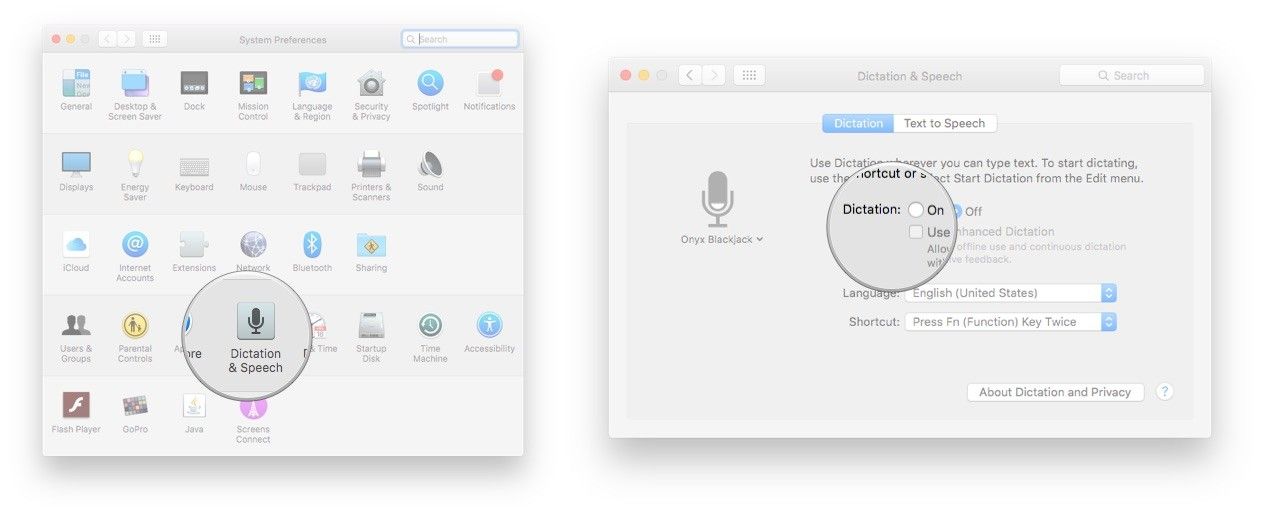
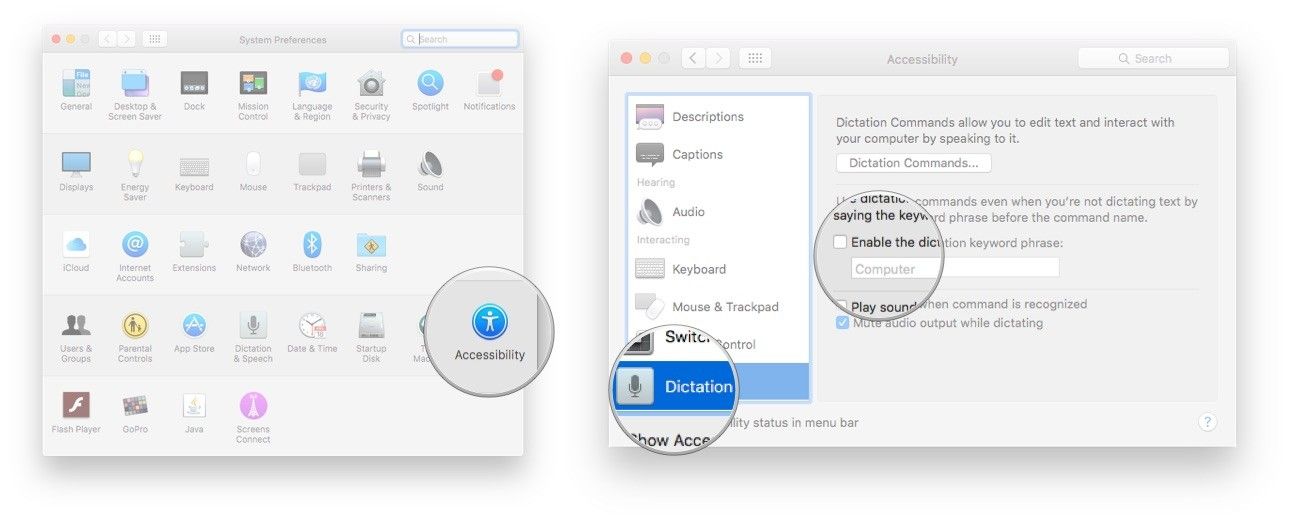
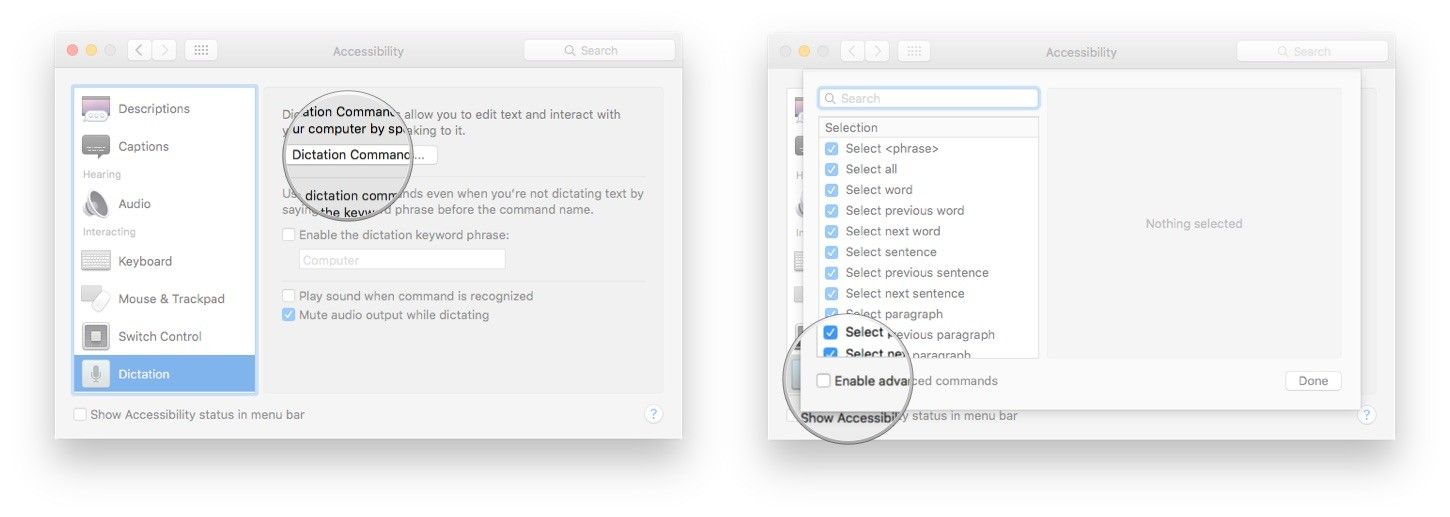



Отправляя сообщение, Вы разрешаете сбор и обработку персональных данных. Политика конфиденциальности.